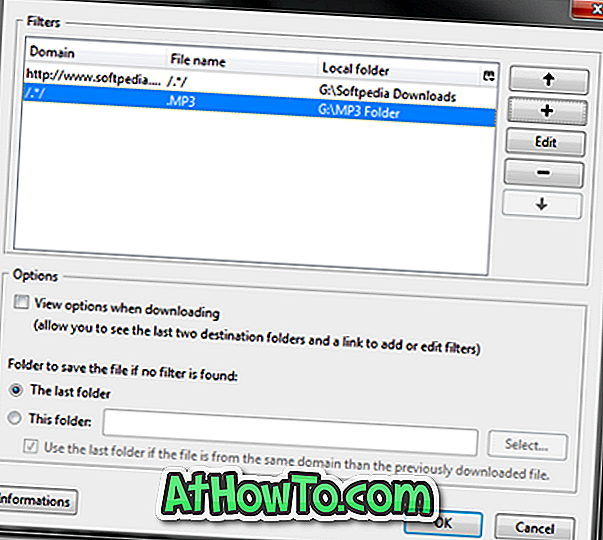Anteriormente, mostramos a você como criar uma conta local (conta de usuário sem endereço de email) e também uma conta da Microsoft no Windows 8. Ao usar uma conta da Microsoft para entrar no Windows, você poderá baixar aplicativos da Loja, Sincronize várias configurações em seus PCs com Windows 8 e compartilhe rapidamente arquivos / fotos com sua família e amigos.
Embora seja possível fazer login no Windows 8 usando uma conta local, é necessário usar uma conta da Microsoft para poder acessar e usar alguns recursos do Windows 8. Se você já tiver uma conta local no seu PC, poderá alternar sua conta local. conta para uma conta da Microsoft em poucos minutos sem perder as configurações da conta atual.
Siga as instruções abaixo para mudar sua conta local para a conta da Microsoft no Windows 8.
Passo 1: Mova o ponteiro do mouse para o canto superior direito da tela para abrir a barra de botões ou pressione a tecla de atalho Windows + C para o mesmo. Se você estiver em uma tela de toque, deslize a partir da borda direita da tela para ver a barra de botões. Clique ou toque em Configurações na barra de botões para ver o botão Configurações.

Etapa 2: no botão de configurações, clique ou toque em Alterar configurações do PC . A ação irá abrir as configurações do PC.

Etapa 3: no painel esquerdo das configurações do PC, clique ou toque em Usuários para ver as configurações da conta de usuário e do login. Se você estiver usando uma conta local, verá a opção Alternar para uma conta da Microsoft no lado direito.

Etapa 4: Clique ou toque em Alternar para um botão da conta da Microsoft . Se a sua conta de usuário local estiver protegida com uma senha, você será solicitado a digitar a senha. Digite a senha e clique ou toque no botão Avançar para prosseguir para a próxima tela.

Passo 5: Aqui, você precisa digitar o seu endereço de e-mail que você deseja usar para entrar no Windows e usar como conta da Microsoft. Digite seu endereço de e-mail e clique ou toque no botão Avançar para continuar.

Etapa 6: Por fim, insira a senha da sua conta da Microsoft. Ou seja, sua senha de e-mail. Digite a senha e clique ou toque no botão Avançar.

Etapa 7: Você está quase terminando de alterar sua conta. Digite seu número de telefone (opcional), endereço de e-mail alternativo, selecione uma pergunta secreta e insira a resposta para a pergunta secreta selecionada. As informações fornecidas ajudarão você a recuperar sua senha e a manter sua conta mais segura.

Por fim, clique no botão Avançar e, em seguida, clique no botão Concluir. Você terminou! Sua conta local foi alterada para a conta da Microsoft.

Boa sorte!